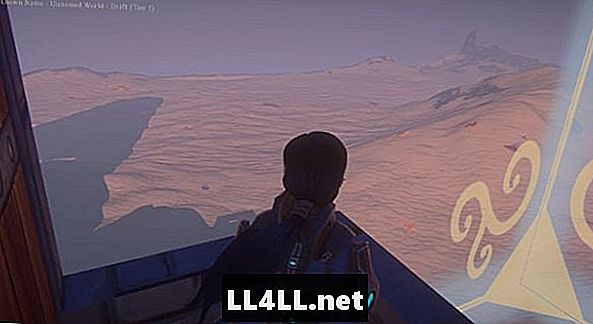
Contenu
- Contrôles de la caméra:
- Commandes d'outils de construction:
- Redimensionner:
- Cube ou Sphère:
- Annuler et refaire:
- Changement d'axe de prop:
- Changement d'outil de placement:
- Divers:
- Exécution automatique:
- Captures d'écran:
Dans ce guide, je couvrirai plusieurs commandes utiles que j'ai découvertes dans le jeu.
Contrôles de la caméra:
Cet ensemble de commandes est probablement la commande la plus utile de ma liste. En utilisant la touche Maj et la molette de la souris, vous pouvez effectuer un zoom avant ou arrière sur la caméra. En combinaison avec la possibilité de faire pivoter le personnage et la caméra en maintenant le bouton droit de la souris enfoncé, vous avez beaucoup de contrôle sur votre vue dans le jeu.

Un contrôle moins utile mais toujours intéressant est la possibilité de faire pivoter la caméra pendant que le personnage reste immobile. Pour ce faire, assurez-vous qu'aucun outil n'est actif. Maintenez le bouton gauche de la souris enfoncé. et déplacez la souris de sorte que la caméra soit orientée dans la direction souhaitée. Ceci est très utile pour prendre des photos avec votre personnage face à la caméra.
Commandes d'outils de construction:
Voici quelques commandes utiles à utiliser pendant la construction.
Redimensionner:
Redimensionner votre outil de construction est facile, mais très important. Si c'est trop petit, cela peut prendre une éternité pour vous de placer toutes vos pièces. Si c'est trop grand, vous pouvez utiliser plus de pièces que prévu. Pour ajuster la taille de l'outil, faites simplement défiler la molette de la souris en fonction de la taille souhaitée.
Cube ou Sphère:
Vous pouvez permuter entre un outil en forme de cube ou de sphère en utilisant le bouton C. Cela évite d'avoir à utiliser votre menu de ressources pour au moins un changement de forme.
Annuler et refaire:
Undo et Redo sont très utiles si vous faites une erreur lors de la construction. Pour utiliser Annuler, appuyez sur CTRL et Z ensemble. Pour refaire, appuyez sur CTRL et Y.
Changement d'axe de prop:

Lorsque vous installez un accessoire, comme une porte, il y a généralement une certaine manière de le faire. Parfois, les accessoires ne sont pas configurés pour commencer comme prévu. Quand je suis allé mettre mes portes, ils ont commencé horizontalement. Pour résoudre ce problème, modifiez l’axe que vous faites pivoter en appuyant sur le bouton de tabulation.
Changement d'outil de placement:
Maintenir la touche Maj enfoncée et appuyer sur la touche Tabulation vous permettent de basculer entre quelques outils de placement. Les trois modes sont Rotate, Translate et scale.
Divers:
Voici quelques commandes diverses qui pourraient vous être utiles.
Exécution automatique:
L'exécution automatique est utile lorsque vous devez parcourir de longues distances. Pour utiliser l’exécution automatique, appuyez sur le bouton de verrouillage numérique. Pour annuler l'exécution automatique, il vous suffit de saisir des commandes de déplacement en avant ou en arrière (W ou S).
Captures d'écran:

Toujours ma capture d'écran préférée que j'ai prise.
Prendre des screenshots en Point de repère est un peu inhabituel. Pour masquer l'interface utilisateur, appuyez sur CTRL ou ALT avec F10. Pour prendre la capture d'écran, appuyez sur CTRL et F12. Pour accéder aux captures d'écran, utilisez le format suivant dans la barre de recherche du menu Démarrer de votre ordinateur. C: Utilisateurs Images EQNext.
C'est tout ce que j'ai pour l'instant, j'espère que ces commandes vous seront utiles. Pour plus de guides, consultez mon EQNext Landmark annuaire.